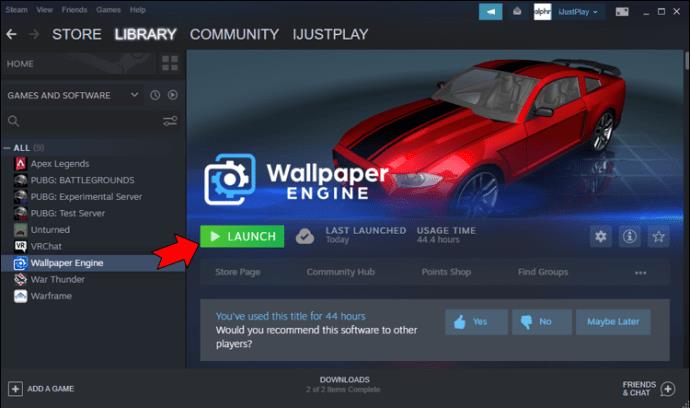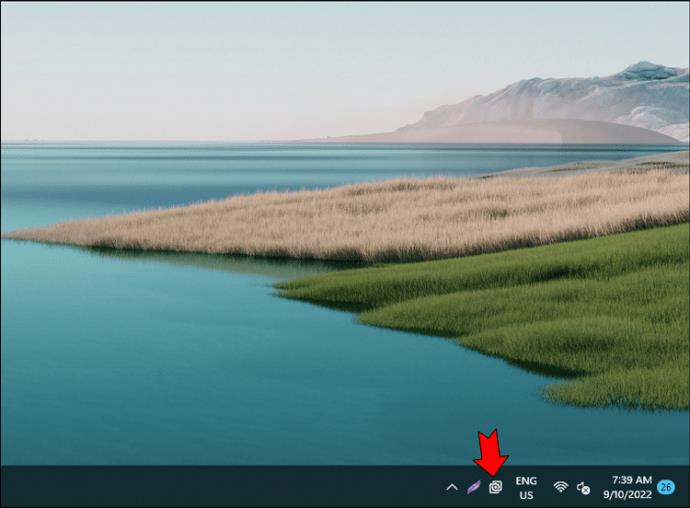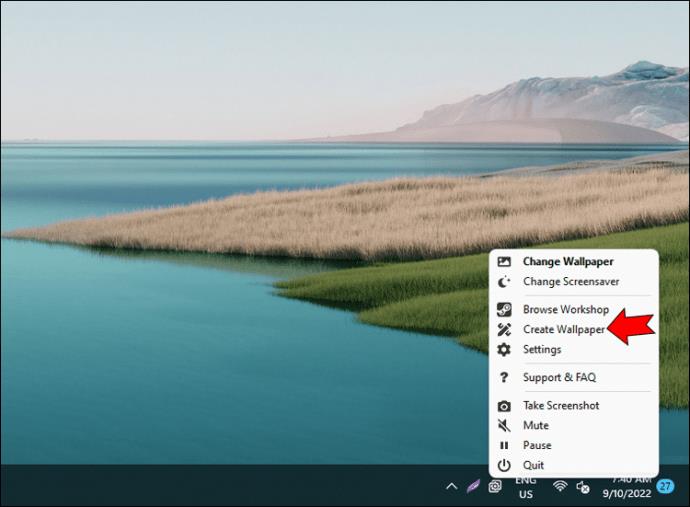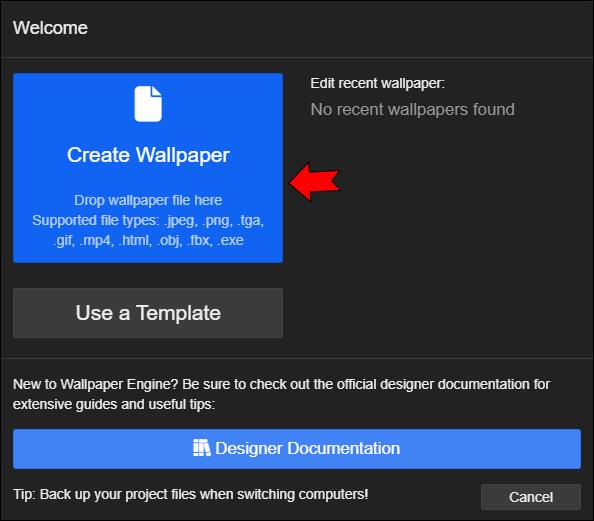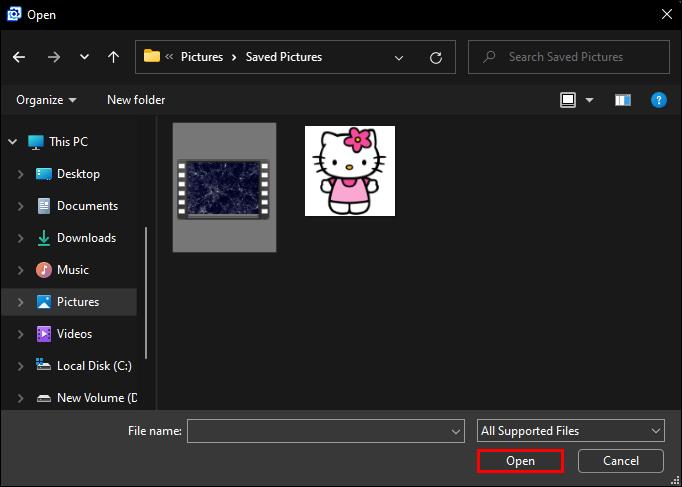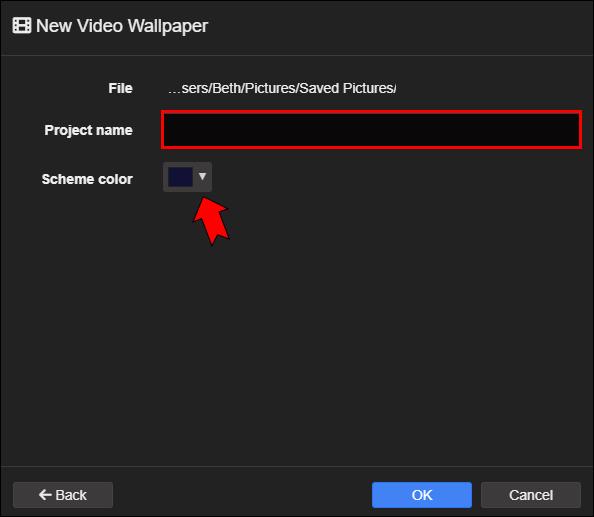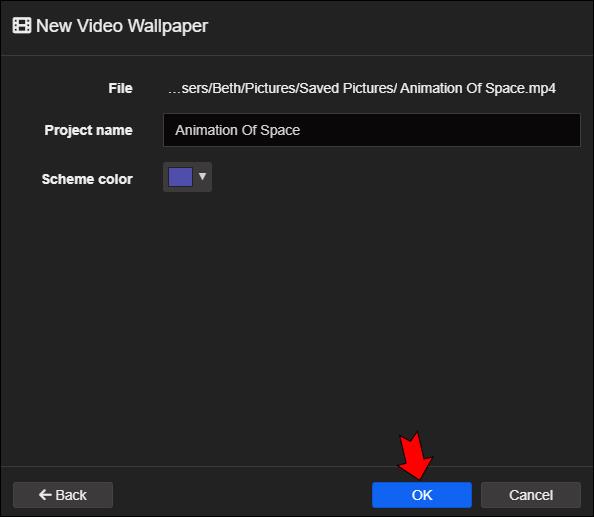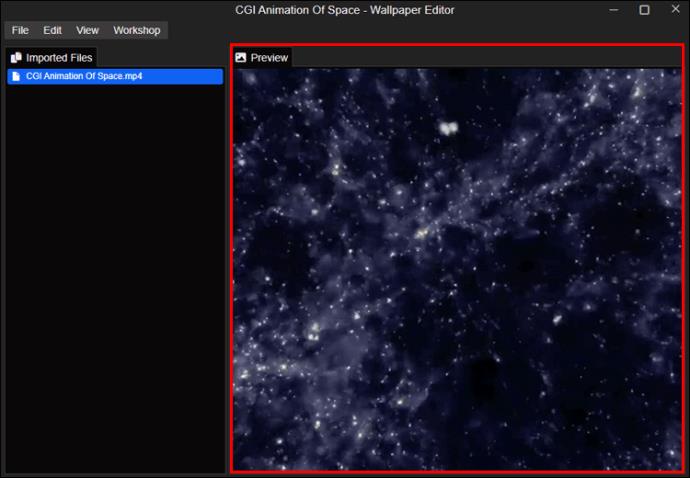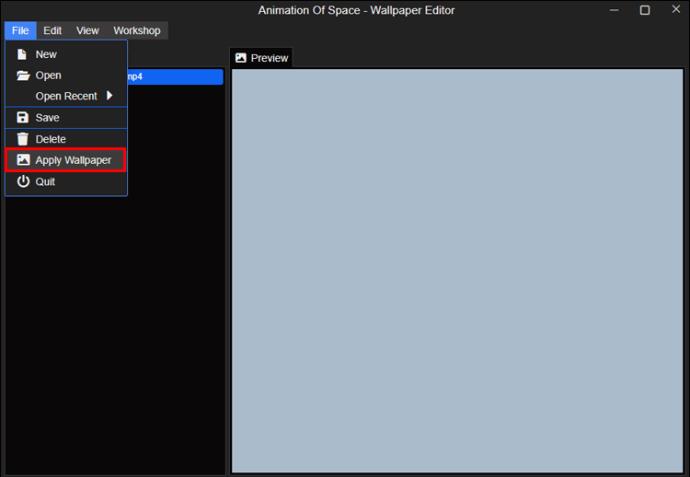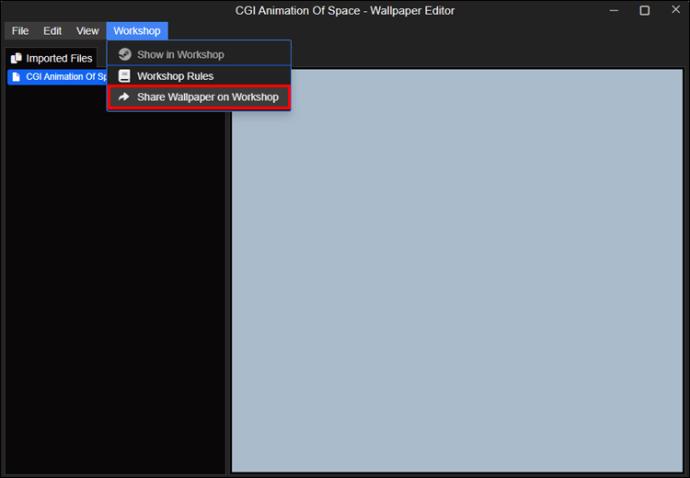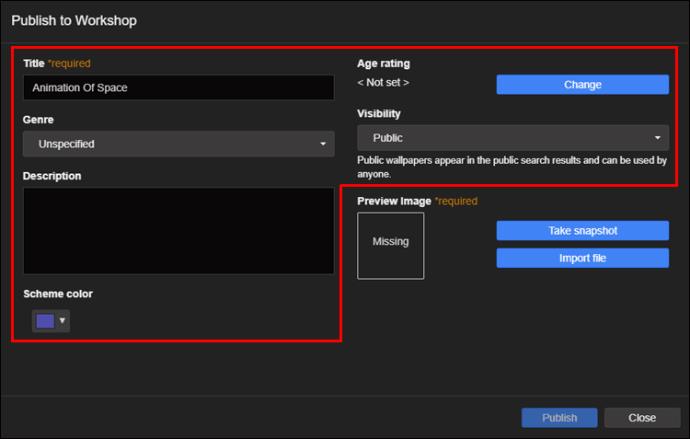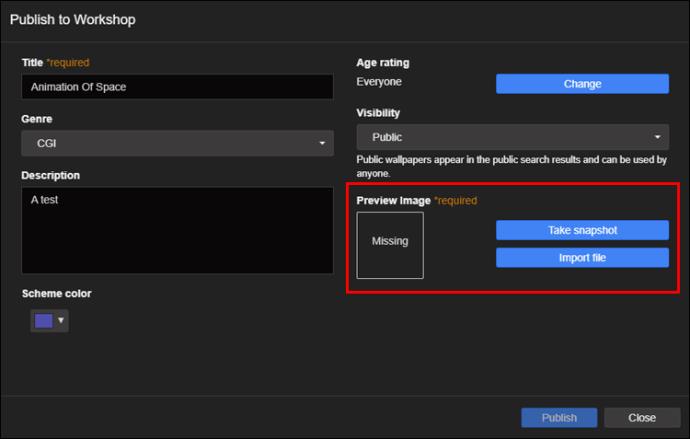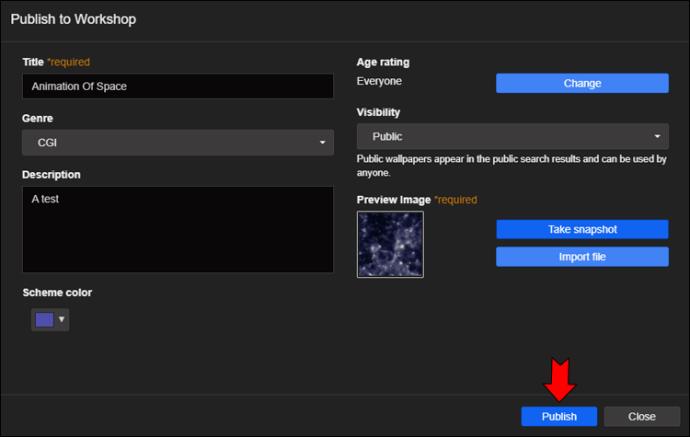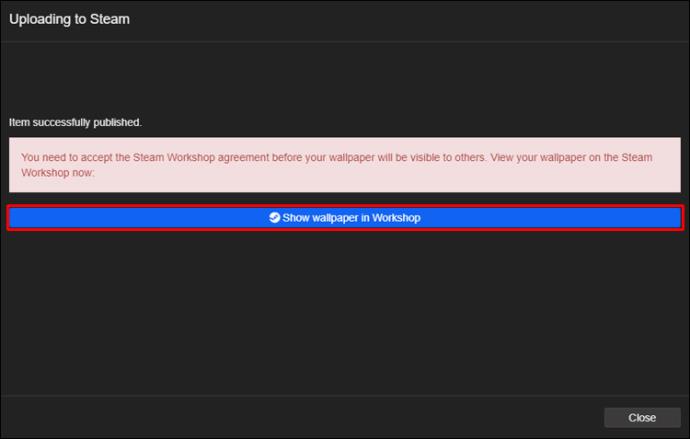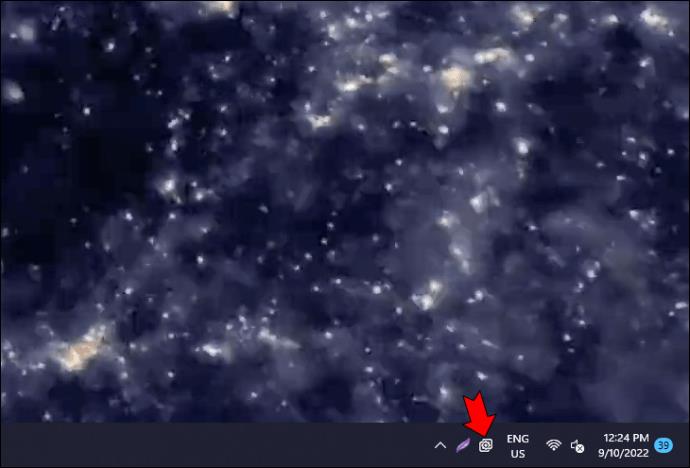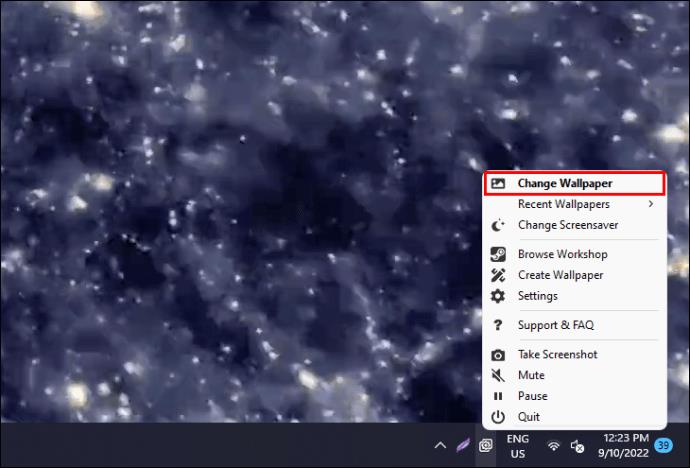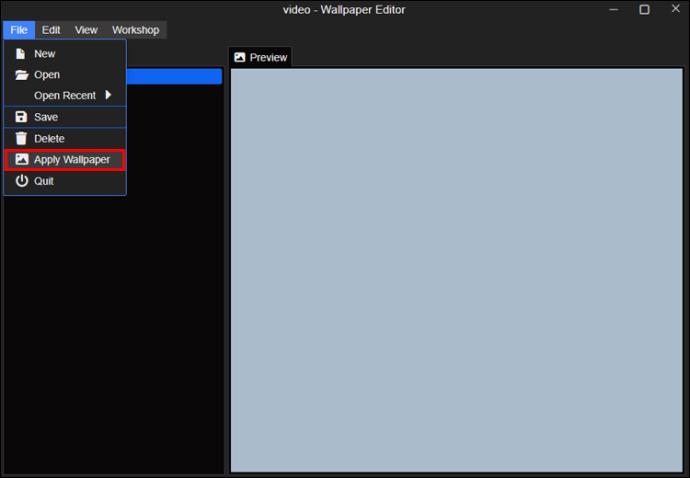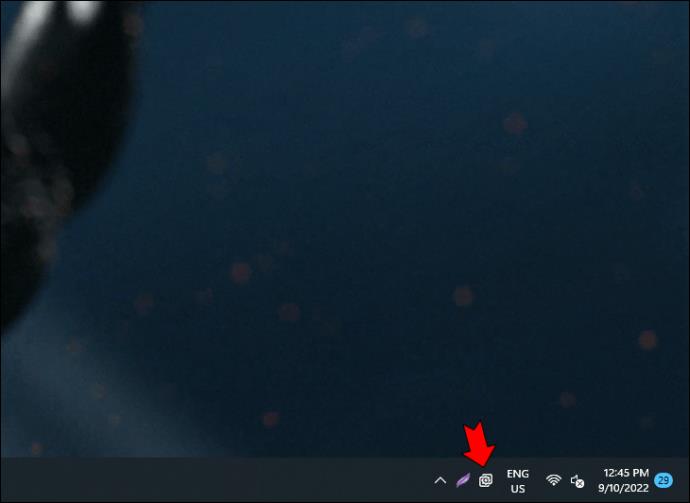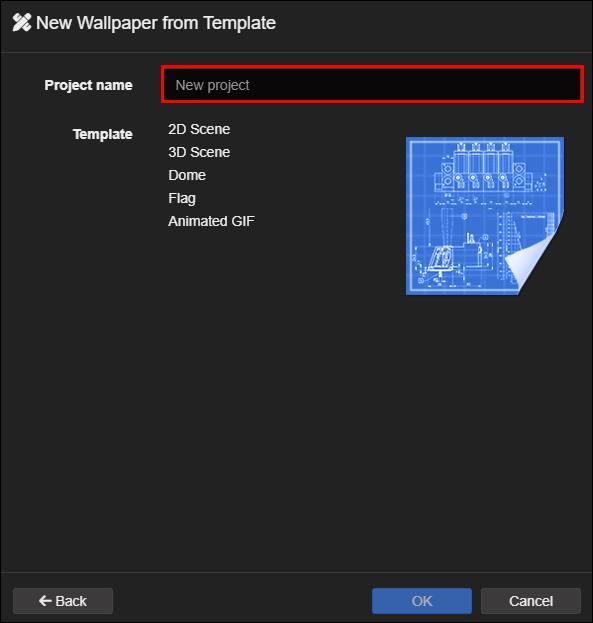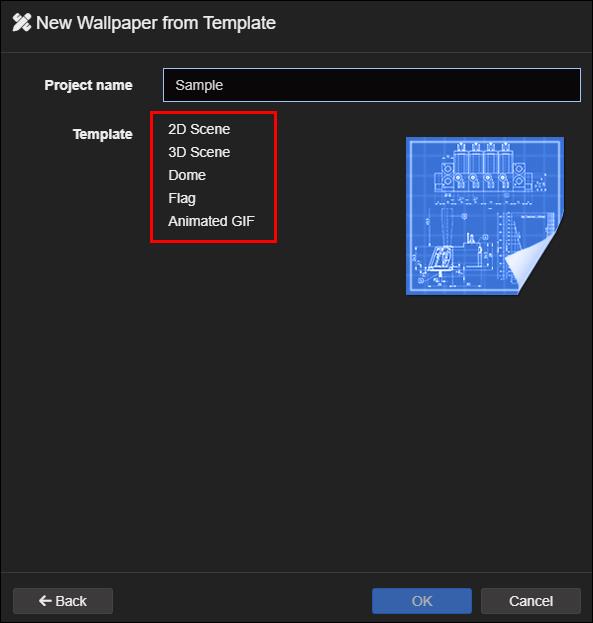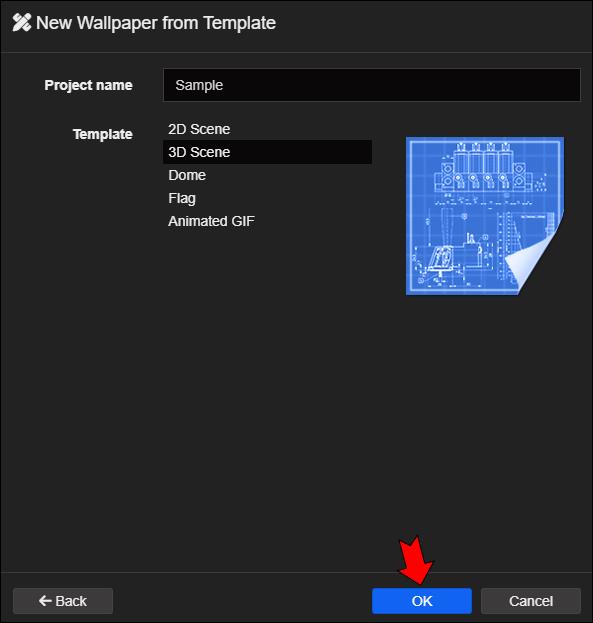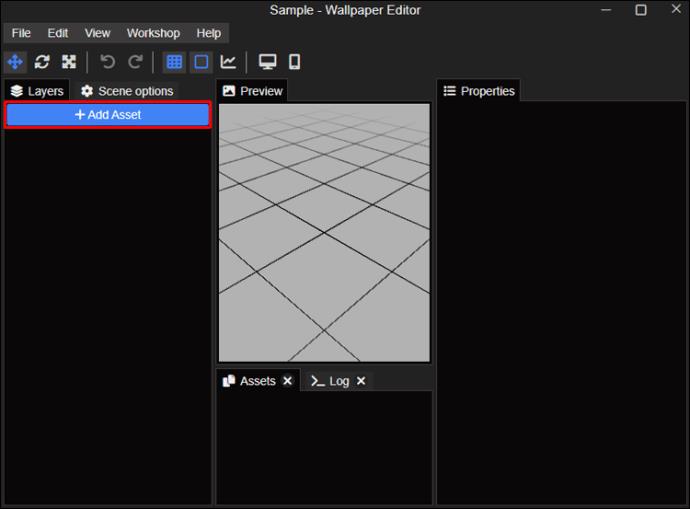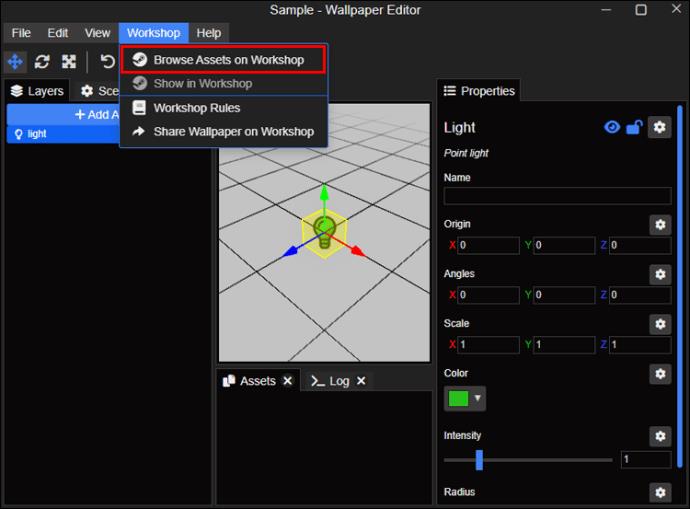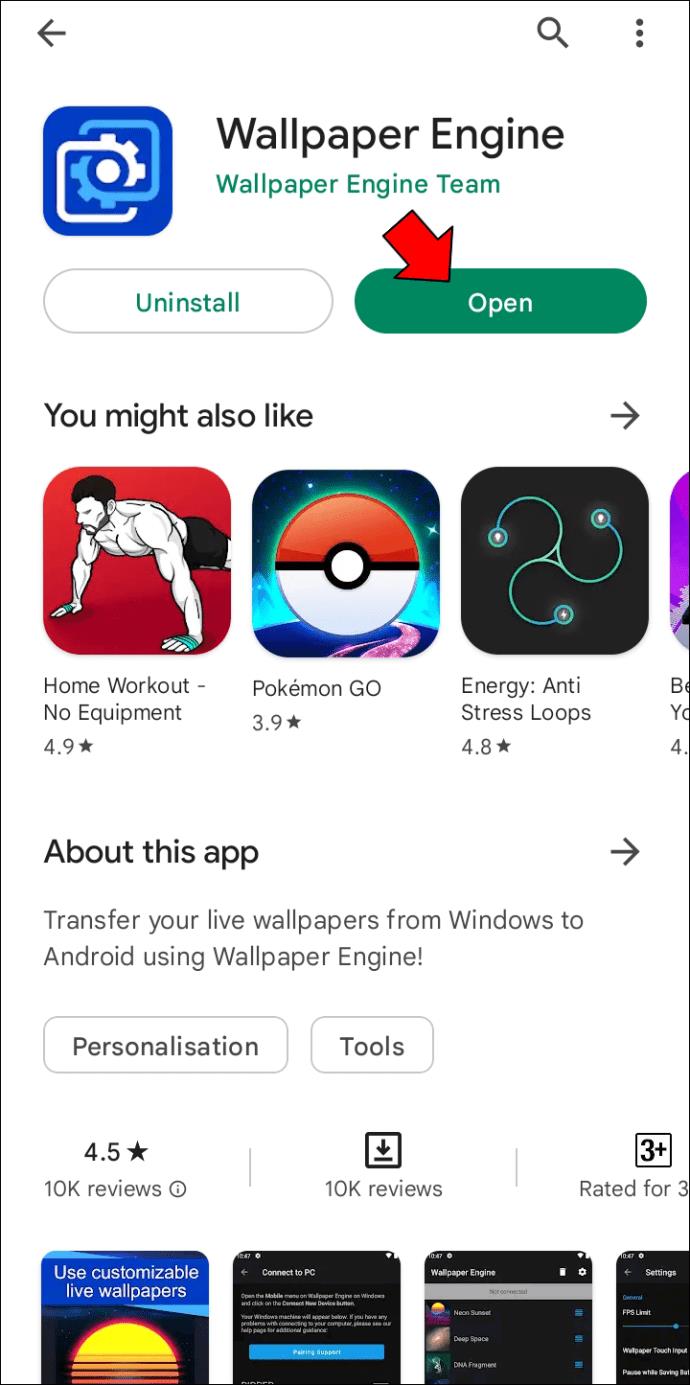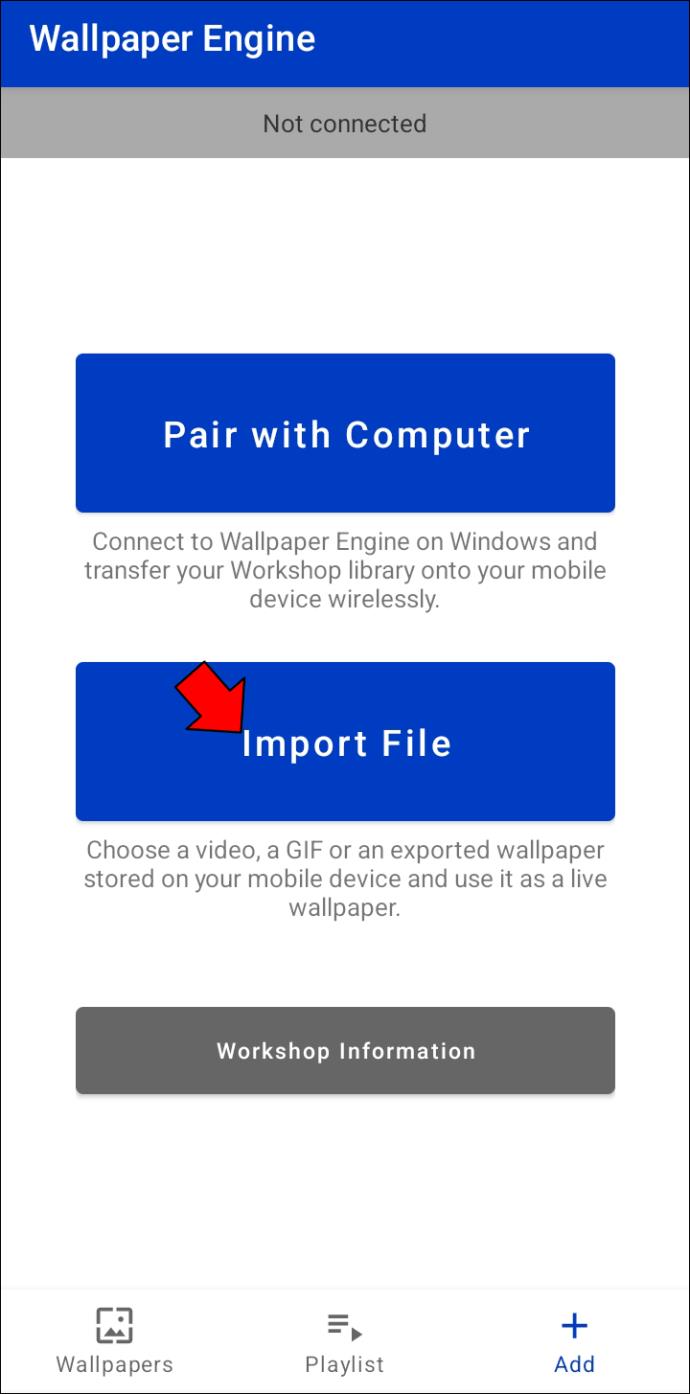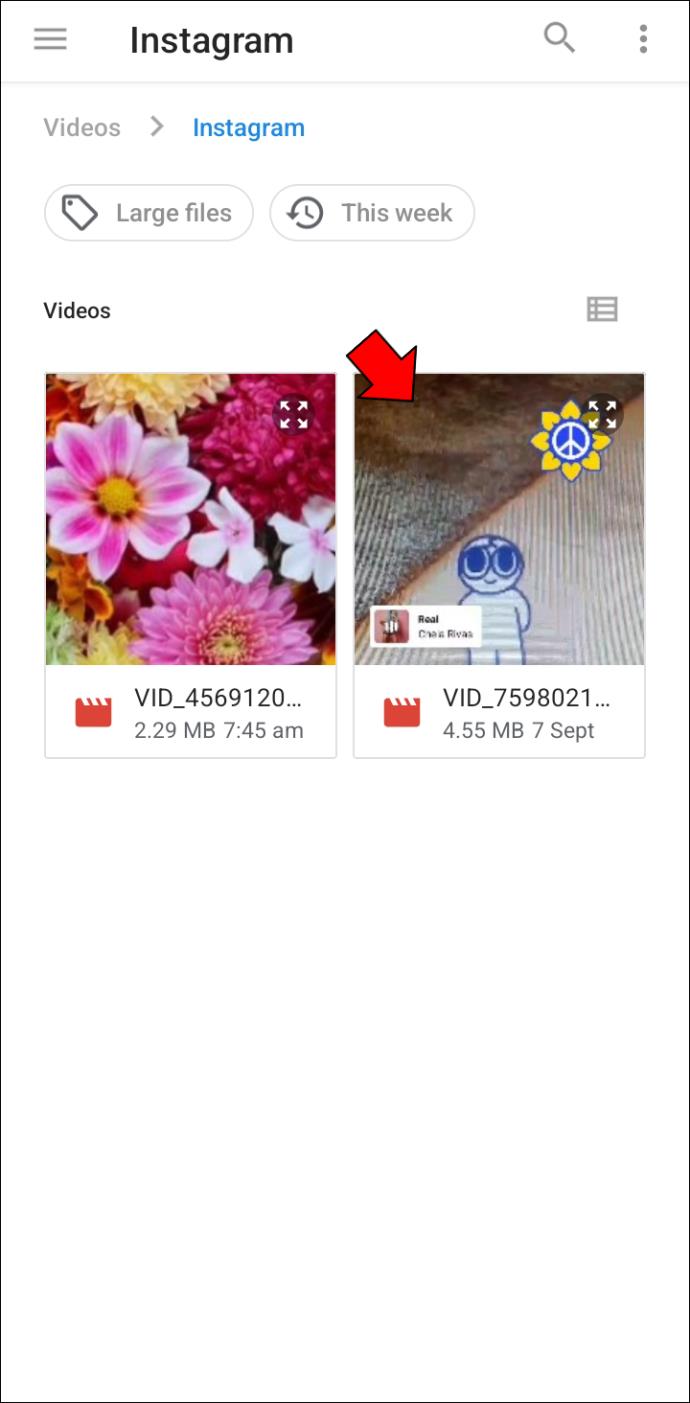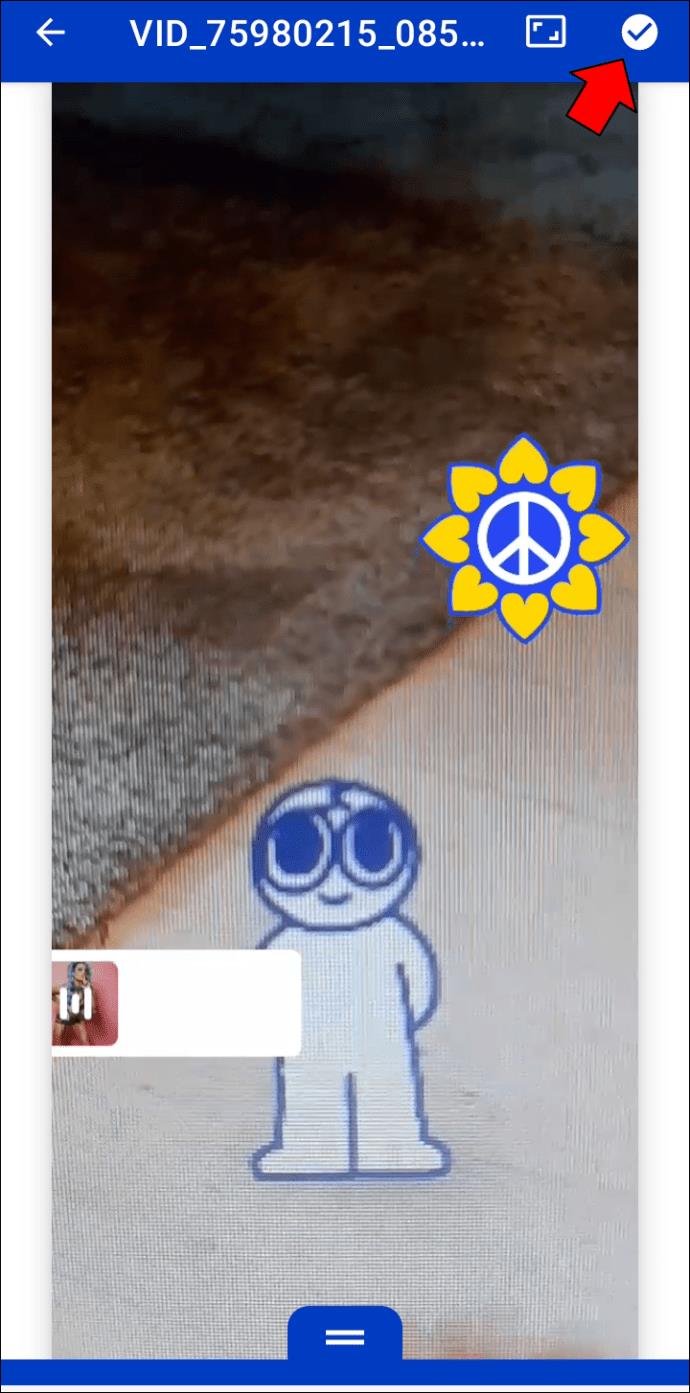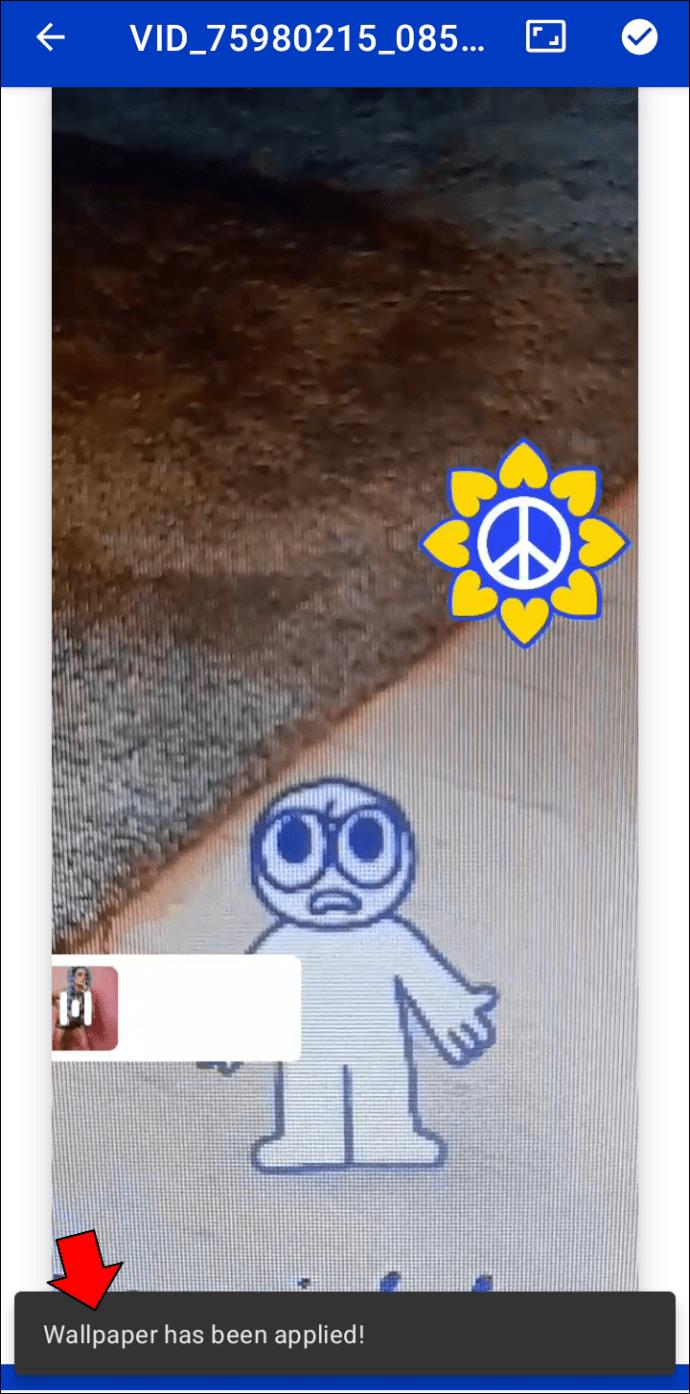Wallpaper Engineเป็นแอปที่ใช้งานได้สำหรับทุกสิ่งที่เป็นวอลเปเปอร์เคลื่อนไหว ราคาไม่สูงมาก การตั้งค่าและจัดการวอลเปเปอร์ของคุณค่อนข้างตรงไปตรงมา ซอฟต์แวร์นี้มีวอลเปเปอร์ที่น่าดึงดูดมากมายซึ่งสามารถเพิ่มชีวิตชีวาให้กับการตั้งค่าเดสก์ท็อปของคุณ

หากคุณกำลังหาวิธีสร้างวอลเปเปอร์วิดีโอใน Wallpaper Engine เราพร้อมให้ความช่วยเหลือ ในบทความนี้ เราจะแนะนำคุณตลอดขั้นตอนที่ถูกต้อง เพื่อให้คุณสามารถเริ่มเพลิดเพลินกับความสงบของวิดีโอวอลเปเปอร์ได้ทันที แม้ว่าบทความนี้จะมุ่งเน้นไปที่ Wallpaper Engine แต่เราจะแสดงวิธีอัปโหลดวอลเปเปอร์วิดีโอของคุณไปยังเวิร์กชอป Steam ปรับแต่ง และอื่นๆ อีกมากมาย มาเริ่มกันเลย.
วิธีสร้างวิดีโอวอลเปเปอร์ใน Wallpaper Engine โดยใช้พีซี
Wallpaper Engine ช่วยให้คุณสร้างวิดีโอวอลเปเปอร์ที่สวยงามโดยไม่ต้องเสียเงิน กระบวนการนี้ค่อนข้างง่ายและคุณจะหลงรักผลิตภัณฑ์ขั้นสุดท้าย คุณจะต้องซื้อการสมัครสมาชิกซอฟต์แวร์ Wallpaper Engine และคุณจะสามารถเข้าถึงคอลเลกชันของวอลเปเปอร์ที่สวยงามเพื่อเริ่มต้นใช้งาน แอพนี้ยังมีพื้นที่ทำงานที่คุณสามารถสร้างและแชร์วอลเปเปอร์ของคุณกับผู้อื่นได้
หากต้องการสร้างวอลเปเปอร์วิดีโอโดยใช้ Wallpaper Engine ให้ทำตามขั้นตอนเหล่านี้
- บนคอมพิวเตอร์ของคุณ ให้เปิดแอปพลิเคชันSteam

- ไปที่ “ซอฟต์แวร์” เลือก “Wallpaper Engine” แล้วคลิกปุ่ม “เปิด” เพื่อเปิดแอปพลิเคชัน
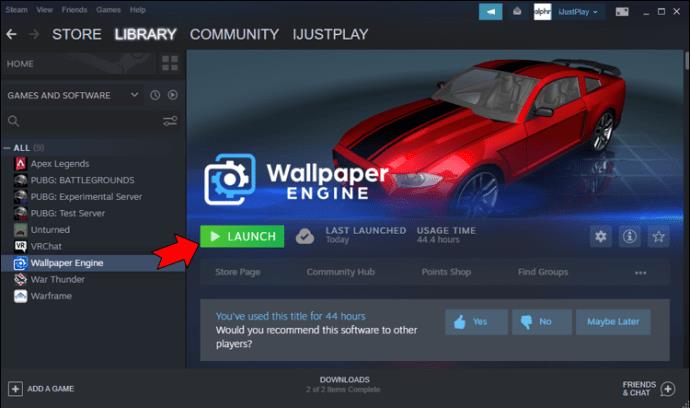
- แอปควรใช้งานได้ และตอนนี้คุณควรเห็นไอคอน Wallpaper Engine ที่มุมล่างขวาของเดสก์ท็อปของคุณ
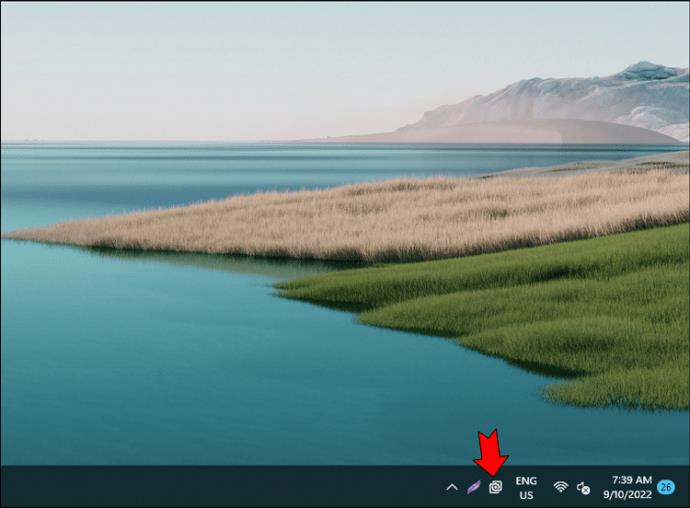
- คลิกขวาที่ไอคอนและเลือกตัวเลือก "สร้างวอลเปเปอร์"
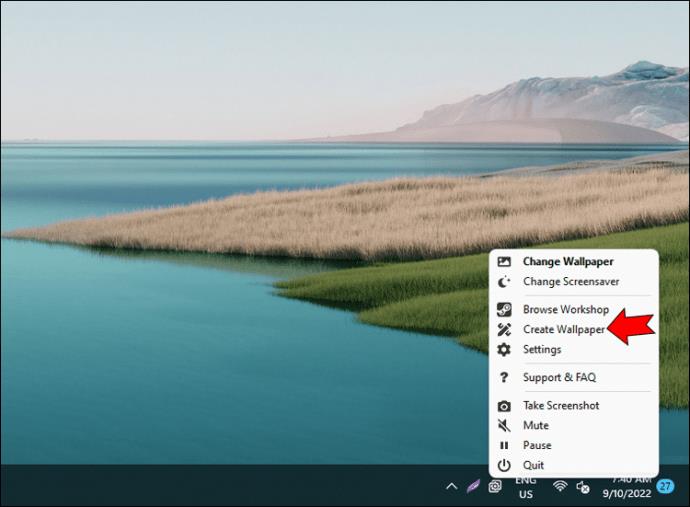
- ในหน้าต่างป๊อปอัป คลิกวิดเจ็ต "สร้างวอลเปเปอร์"
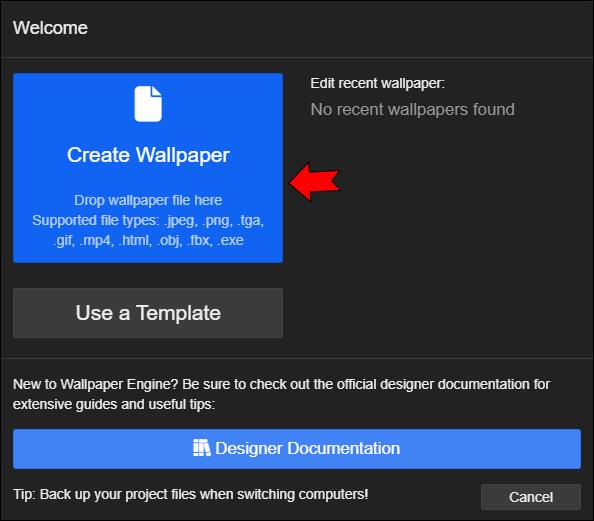
- จากแกลเลอรีของคุณ เลือกไฟล์วิดีโอที่คุณต้องการใช้เป็นวอลเปเปอร์แล้วคลิกปุ่ม "เปิด"
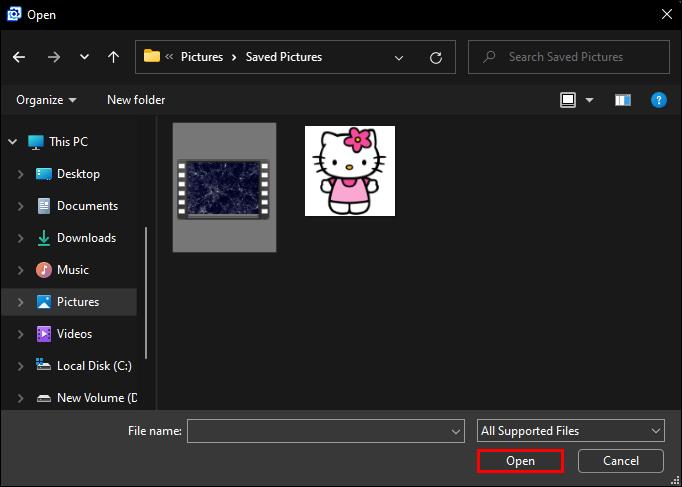
- ตั้งชื่อโครงการของคุณและเลือกชุดสีที่ตรงกับความสวยงามของวิดีโอที่เลือก
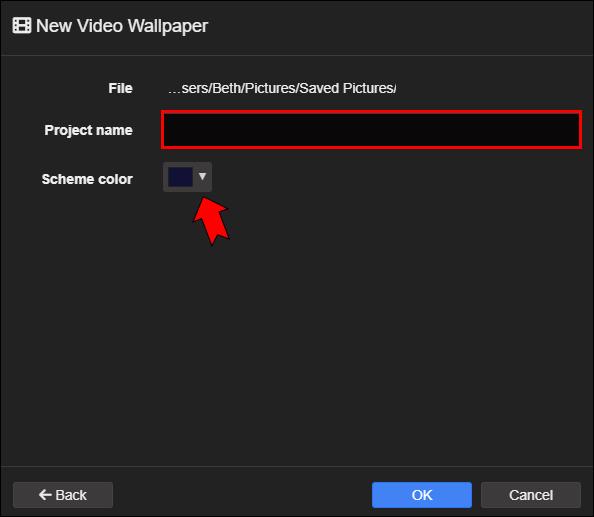
- คลิกปุ่ม “ตกลง” เพื่อดำเนินการต่อ
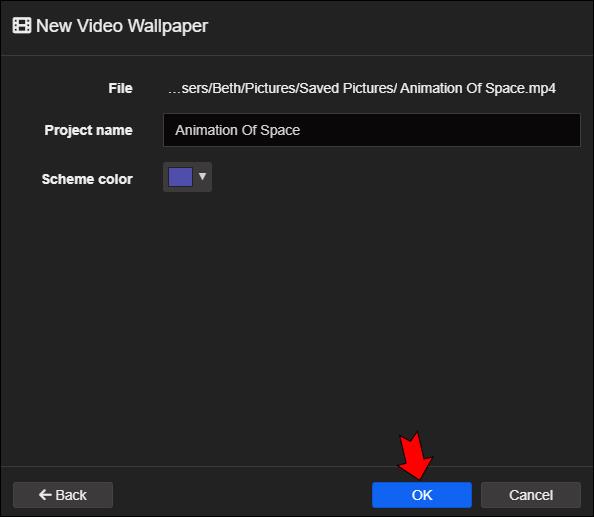
- ในหน้าถัดไป คุณควรเห็นตัวอย่างวอลเปเปอร์วิดีโอของคุณ
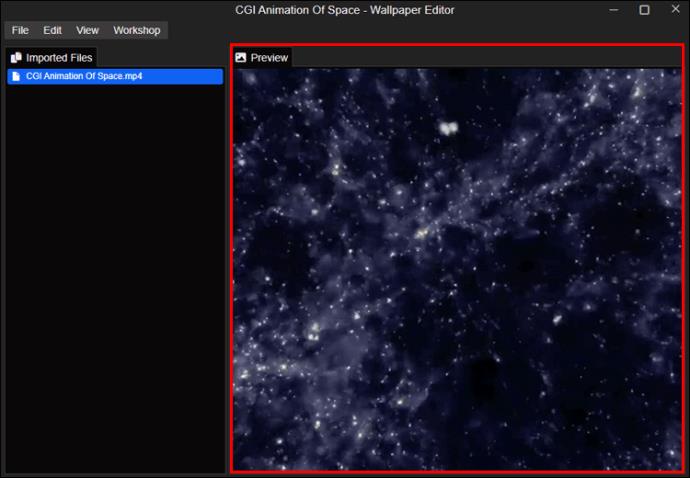
- ไปที่ "ไฟล์" จากนั้น "ใช้วอลเปเปอร์" เพื่อทำให้เป็นวอลเปเปอร์ปัจจุบันของคุณ
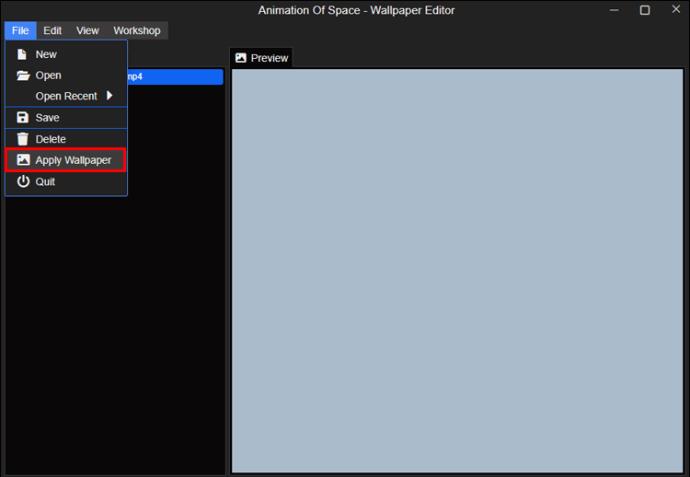
การปรับแต่งวอลเปเปอร์วิดีโอของคุณสามารถสร้างหรือทำลายความสวยงามของหน้าจอเดสก์ท็อปของคุณได้ หากคุณต้องการปรับแต่งวอลเปเปอร์วิดีโอที่คุณเพิ่งสร้างขึ้นด้านบน ให้ไปที่แถบด้านข้างทางซ้ายและเปิดหรือปิดตัวเลือกที่มี ค่าที่ตั้งไว้ล่วงหน้าบางอย่างที่คุณสามารถปรับแต่งได้ ได้แก่ ตำแหน่ง การจัดตำแหน่ง และเอฟเฟ็กต์ LED ของวิดีโอ
วิธีอัปโหลดวิดีโอวอลเปเปอร์ไปยัง Steam Workshop
การอัปโหลดวิดีโอวอลเปเปอร์ของคุณไปยังเวิร์กชอป Steam เป็นวิธีที่ยอดเยี่ยมในการแบ่งปันความคิดสร้างสรรค์ของคุณกับคนทั้งโลก หากคุณต้องการอัปโหลดวอลเปเปอร์วิดีโอที่คุณเพิ่งสร้างขึ้นด้านบนไปยัง Steam Workshop ให้ทำตามขั้นตอนเหล่านี้
- ในหน้าแสดงตัวอย่างวิดีโอของคุณ ให้ไปที่ “เวิร์กชอป” แล้วเลือกตัวเลือก “แชร์วอลเปเปอร์บนเวิร์กชอป”
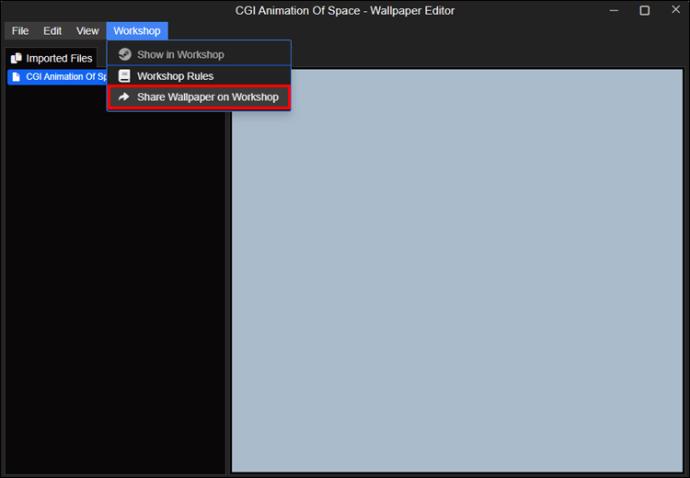
- ในฟิลด์ที่เกี่ยวข้อง ให้ระบุชื่อโปรเจ็กต์ ประเภทของวอลเปเปอร์ คำอธิบาย และการจัดเรตอายุ รวมถึงฟิลด์บังคับอื่นๆ
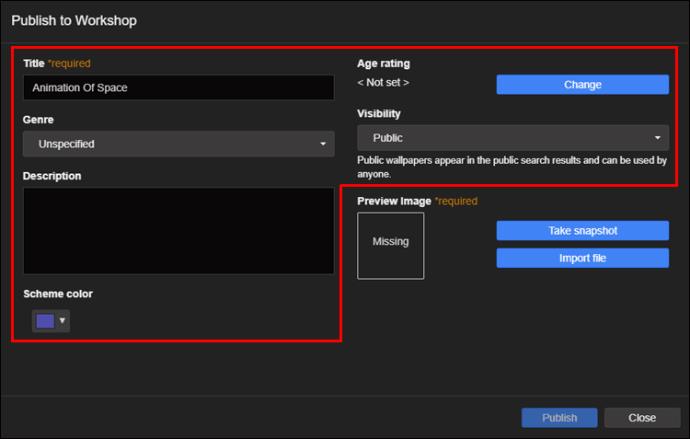
- ในส่วน "ดูตัวอย่าง" ให้อัปโหลดภาพหรือถ่ายภาพวอลเปเปอร์วิดีโอที่มีอยู่ของคุณ
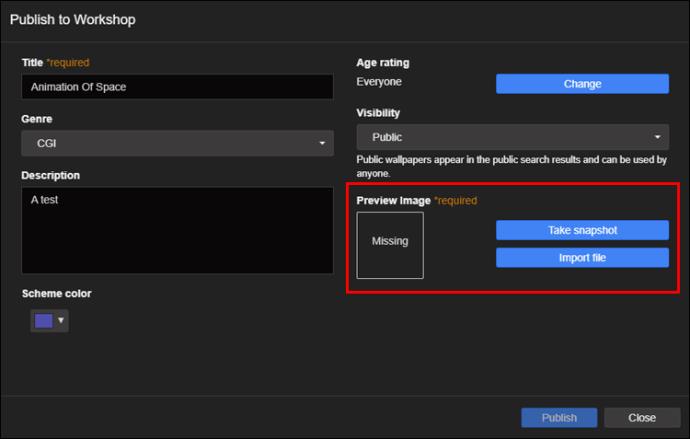
- เมื่อเสร็จแล้ว ให้กดปุ่ม “เผยแพร่” เพื่อดำเนินการต่อ
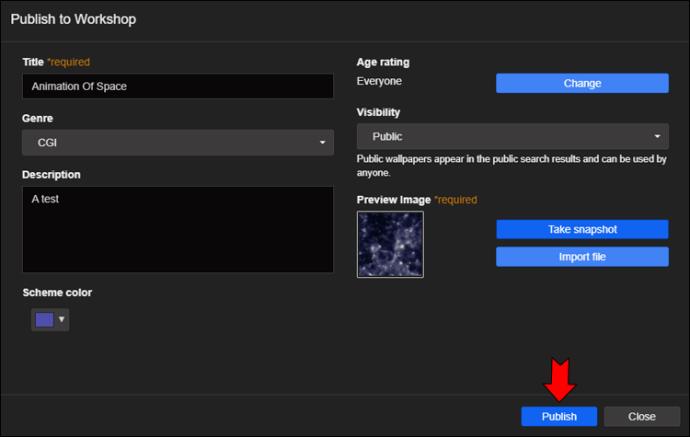
- หากคุณต้องการดูเอกสารในเวิร์กชอป ให้คลิกปุ่ม “แสดงวอลเปเปอร์ในเวิร์กชอป” ที่นั่น คุณสามารถดูรายละเอียดของวอลเปเปอร์ที่คุณเพิ่งสร้าง แก้ไข เพิ่มผู้มีส่วนร่วม หรือแม้กระทั่งลบออกทั้งหมด
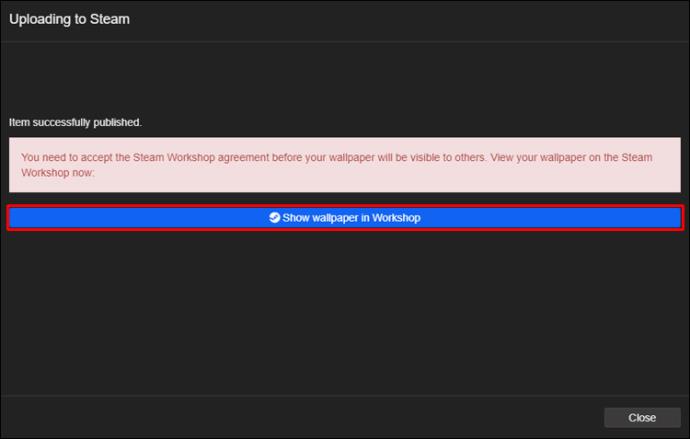
หากคุณเปลี่ยนใจเกี่ยวกับวอลเปเปอร์วิดีโอและตัดสินใจเปลี่ยนกลับเป็นวอลเปเปอร์ภาพนิ่ง ให้ทำตามขั้นตอนเหล่านี้
- เปิด แอปพลิเคชัน Steamและเปิดใช้ Wallpaper Engine

- ไปที่เดสก์ท็อปของคุณแล้วคลิกไอคอน Wallpaper Engine ที่มุมล่างขวาของหน้าจอ
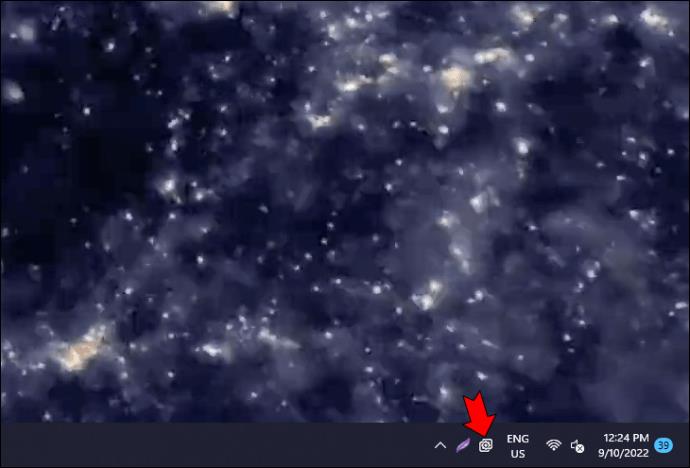
- จากตัวเลือก ให้เลือก “เปลี่ยนวอลเปเปอร์”
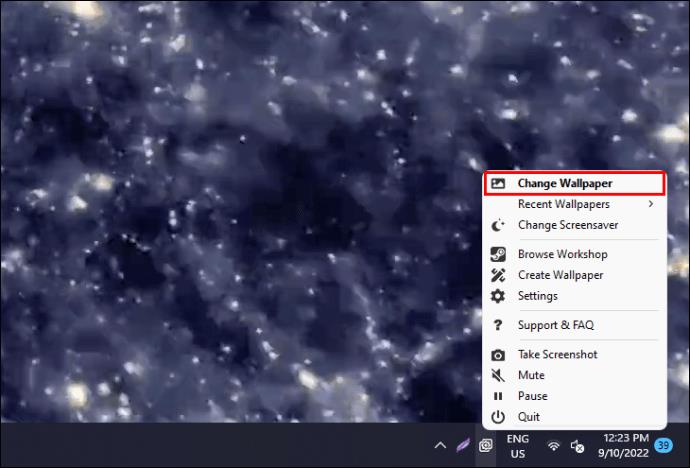
- เลือกภาพนิ่งใหม่จากแกลเลอรีของคุณ
- ไปที่ "ไฟล์" และเลือกตัวเลือก "ใช้วอลเปเปอร์"
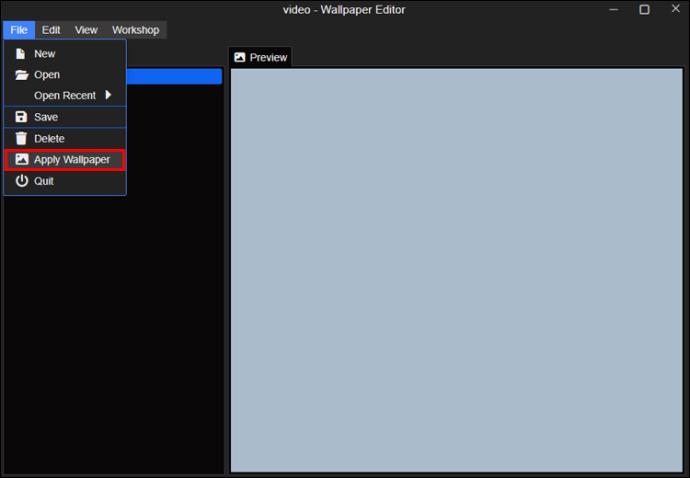
วิธีสร้างวิดีโอวอลเปเปอร์ใน Wallpaper Engine โดยใช้เทมเพลต
Wallpaper Engine ยังมีวิธีให้คุณสร้างวอลเปเปอร์โดยใช้เทมเพลตที่มีอยู่แล้ว หากต้องการสร้างวอลเปเปอร์วิดีโอใน Wallpaper Engine โดยใช้เทมเพลต ให้ทำตามขั้นตอนเหล่านี้
- ไปที่Steamและเปิดแอปพลิเคชัน Wallpaper Engine

- ไปที่เดสก์ท็อปของคุณแล้วคลิกไอคอน Wallpaper Engine ที่ด้านล่างขวาของหน้าจอ
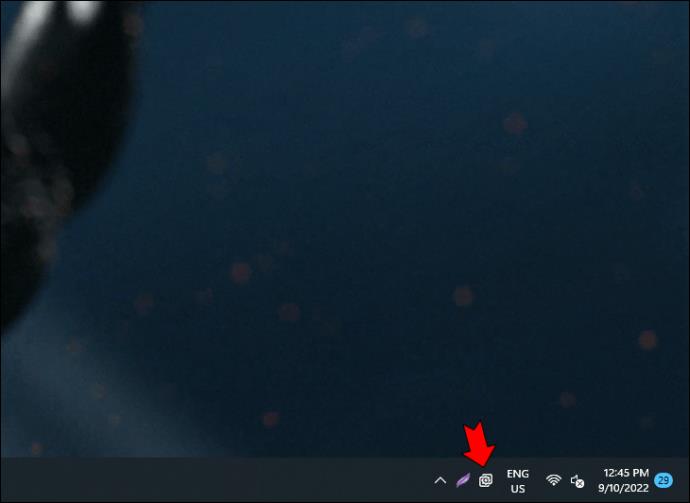
- ในช่อง "ชื่อโครงการ" ให้ระบุชื่อโครงการของคุณ
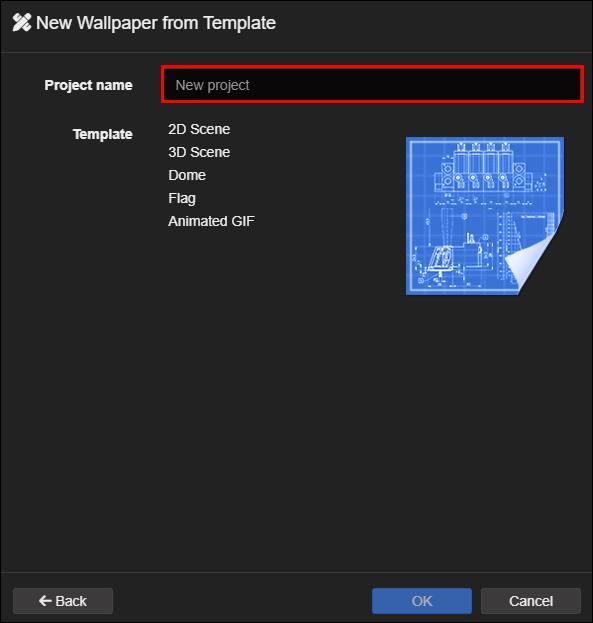
- ภายใต้ "เทมเพลต" เลือกการออกแบบฉากที่คุณต้องการใช้เป็นฐานสำหรับวอลเปเปอร์วิดีโอของคุณ
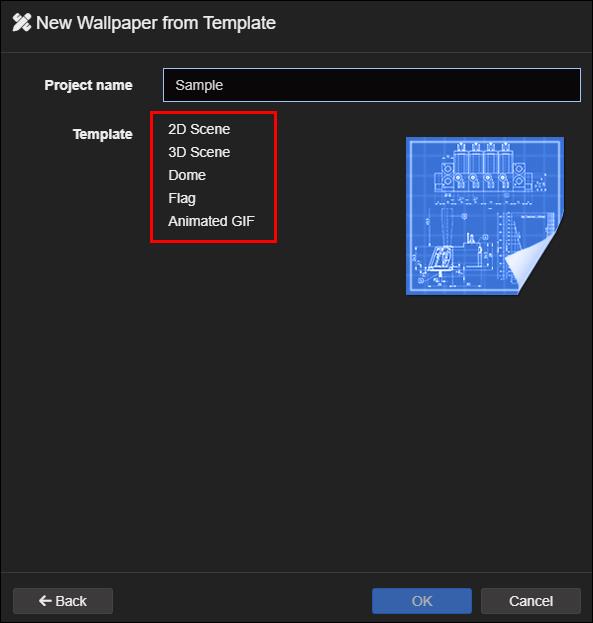
- ระบุความละเอียดของวอลเปเปอร์วิดีโอของคุณและกดปุ่ม "ตกลง"
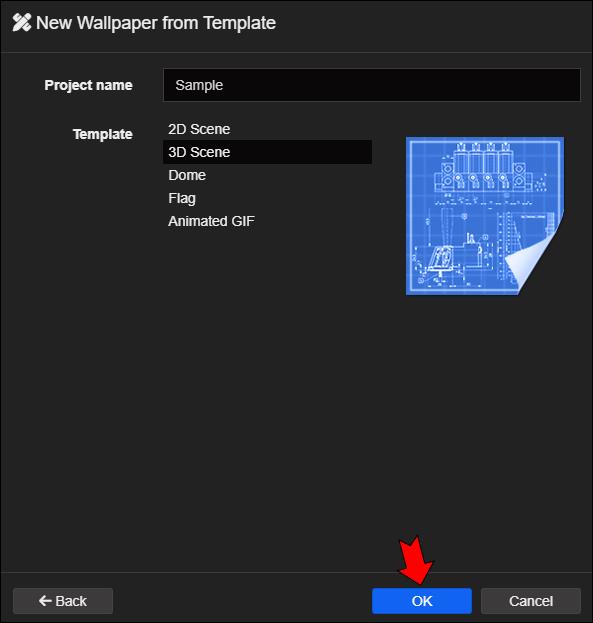
- หน้าต่างใหม่ควรเปิดขึ้นพร้อมพื้นที่ทำงานสำหรับการสร้างวอลเปเปอร์ของคุณ
- คลิก "เพิ่มเนื้อหา" เพื่อเพิ่มค่าที่ตั้งไว้ล่วงหน้าที่คุณต้องการในเทมเพลตของคุณไปยังพื้นที่ทำงาน
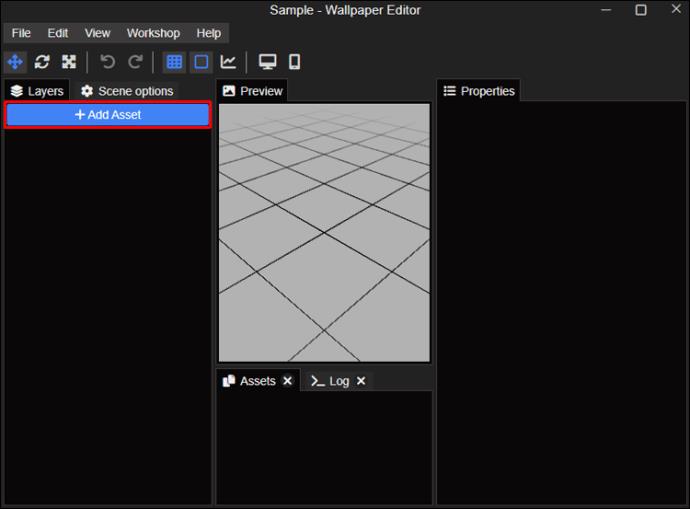
- ไปที่ “เวิร์กชอป” แล้วเลือก “เรียกดูเนื้อหาในเวิร์กชอป” เพื่อดาวน์โหลดเทมเพลตที่สร้างไว้ล่วงหน้าเพื่อเพิ่มในเวิร์กชอปของคุณ
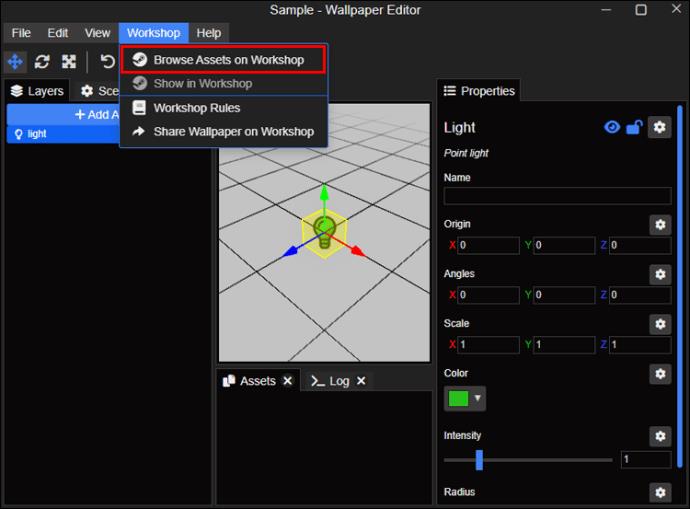
โปรดทราบว่าในขณะนี้ คุณไม่สามารถอัปโหลดไฟล์ .mp4 เมื่อสร้างเทมเพลตวอลเปเปอร์
วิธีสร้าง Video Wallpaper Engine โดยใช้โทรศัพท์มือถือ
หากคุณกำลังใช้แอพ Wallpaper Engine บนมือถือและต้องการใช้เพื่อตั้งค่าวิดีโอเป็นวอลล์เปเปอร์ของคุณ ให้ทำตามขั้นตอนเหล่านี้
- เปิดแอพWallpaper Engine
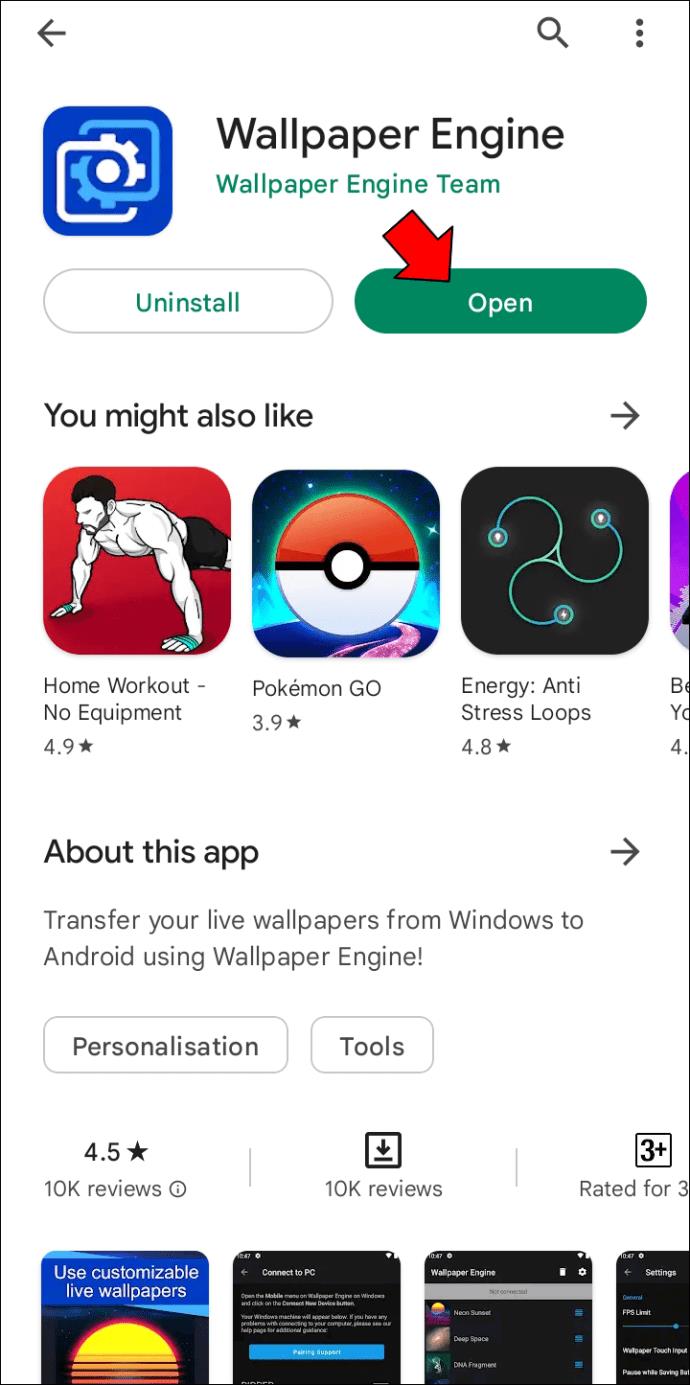
- หากต้องการอัปโหลดวิดีโอใหม่ ให้กดปุ่ม "เพิ่ม"

- แตะปุ่ม "นำเข้าไฟล์"
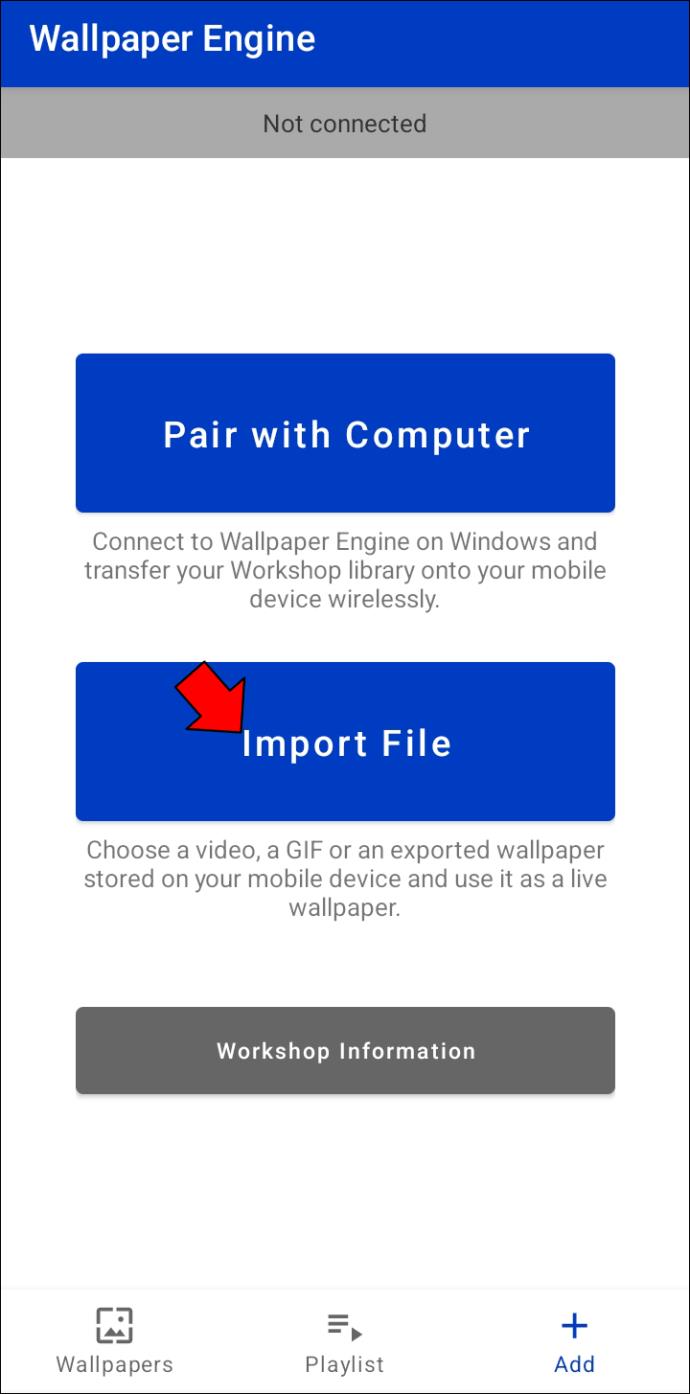
- เลือกไฟล์วิดีโอที่คุณต้องการตั้งเป็นวอลเปเปอร์
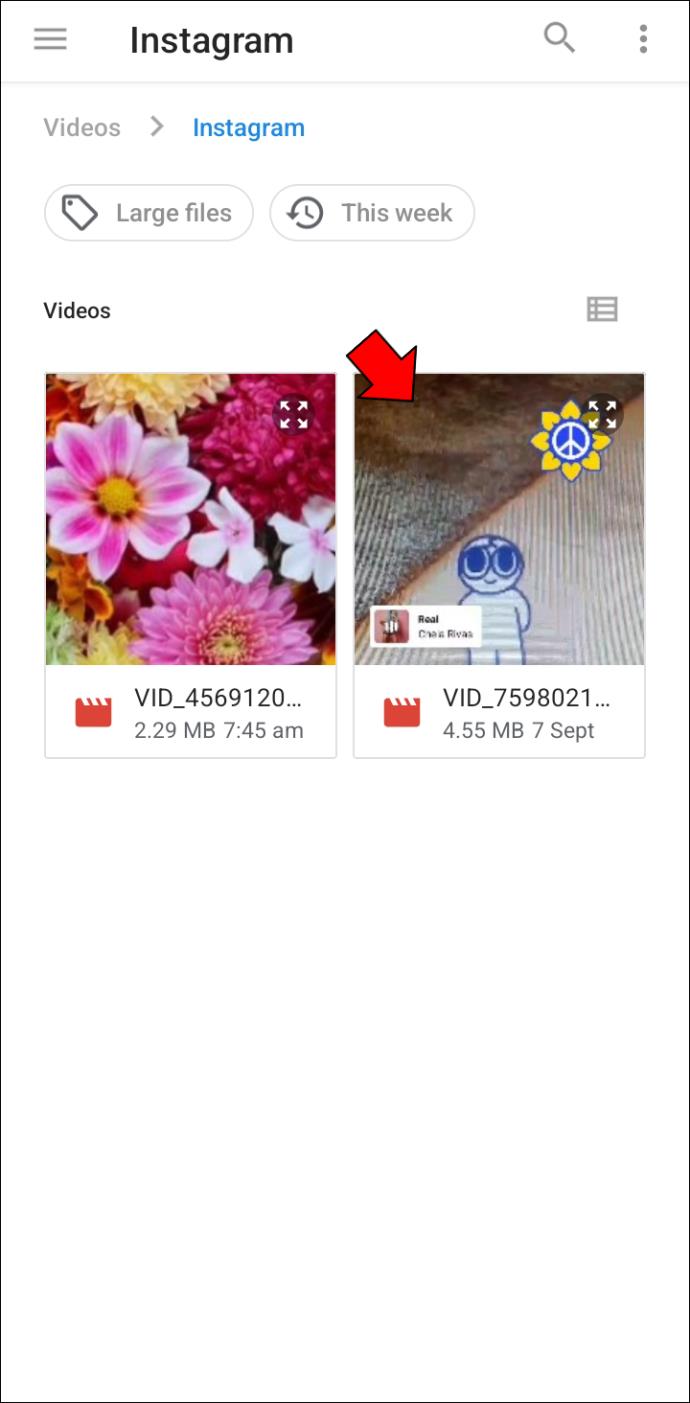
- เมื่อเลือกวิดีโอแล้ว ให้กดไอคอนเครื่องหมายถูกที่มุมขวาบนของหน้าจอเพื่อใช้เป็นวอลเปเปอร์
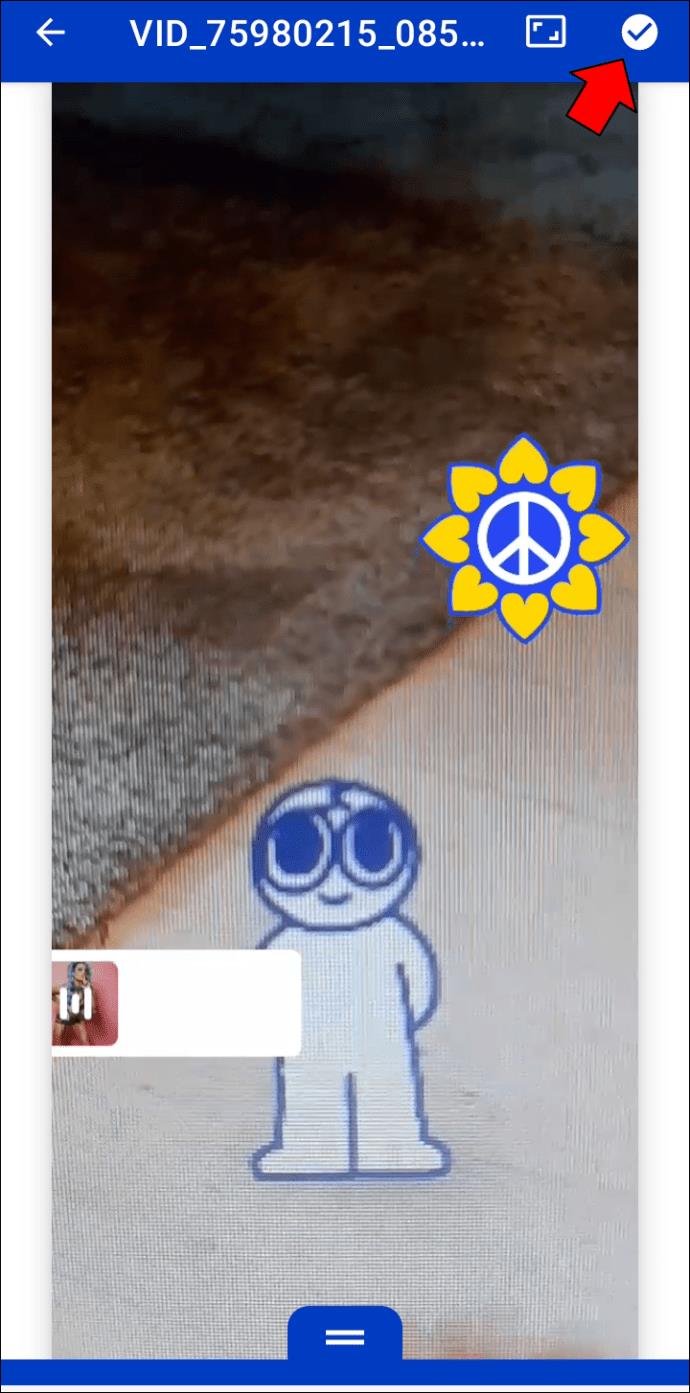
- คุณควรเห็นป๊อปอัปที่ด้านล่างเพื่อแจ้งให้คุณทราบว่าใช้วอลเปเปอร์สำเร็จแล้ว
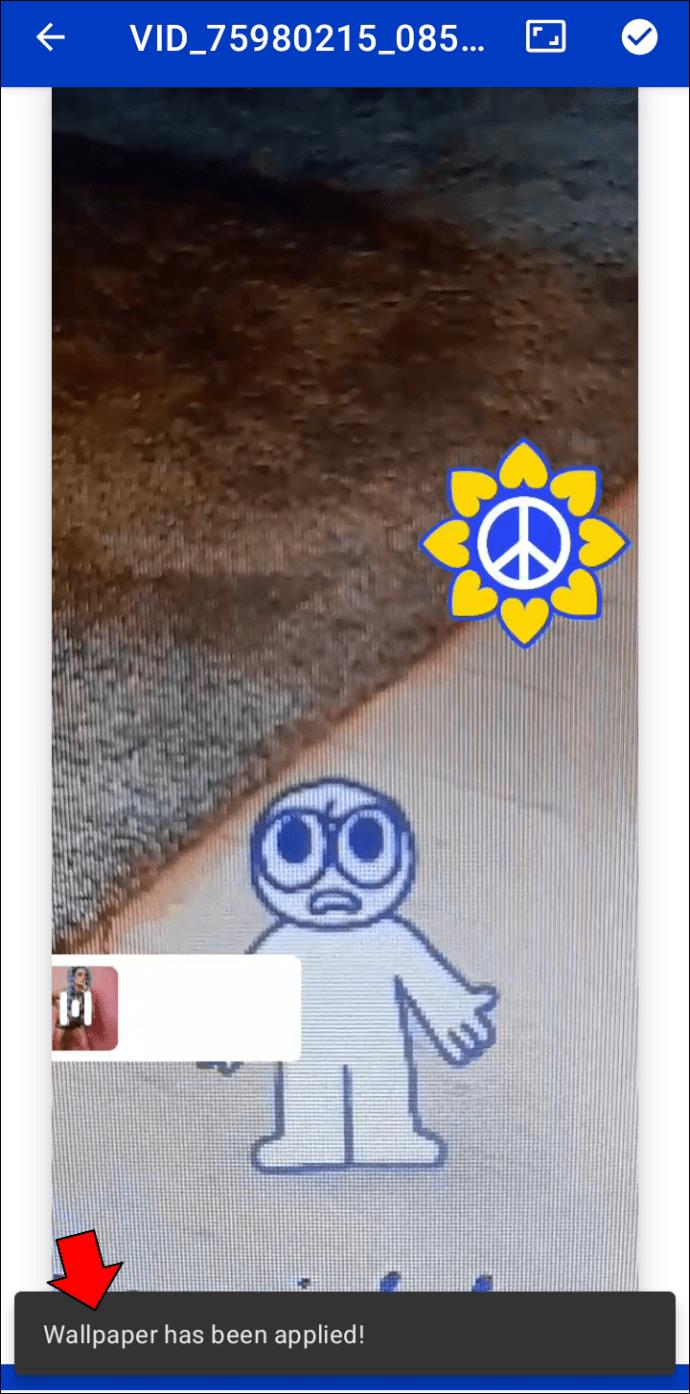
คำถามที่พบบ่อย
วอลล์เปเปอร์วิดีโอทำให้แบตเตอรี่ของฉันหมดหรือไม่
ใช่ วิดีโอและวอลเปเปอร์เคลื่อนไหวใช้พลังงานมากกว่าวอลเปเปอร์แบบคงที่ นี่เป็นเพราะวิดีโอมีส่วนร่วมกับ CPU เพื่อแสดงผลบนหน้าจอต่อไป
ฉันสามารถใช้ GIF เป็นวอลเปเปอร์วิดีโอใน Wallpaper Engine ได้หรือไม่
ได้ คุณสามารถใช้ GIF ของคุณเองเป็นวอลล์เปเปอร์วิดีโอใน Wallpaper Engine โดยทำตามขั้นตอนที่เราระบุไว้ในตอนต้นของบทความเกี่ยวกับการสร้างวอลเปเปอร์วิดีโอ
ฉันสามารถใช้วิดีโอที่มีเสียงเป็นวอลล์เปเปอร์ใน Wallpaper Engine ได้หรือไม่
ได้ คุณสามารถใช้วิดีโอที่มีเสียงใน Wallpaper Engine อย่างไรก็ตาม เสียงจะไม่เล่นบนวอลเปเปอร์ของคุณ เช่นเดียวกับวอลเปเปอร์ที่ตั้งค่าโดยใช้แอป Wallpaper Engine สำหรับอุปกรณ์เคลื่อนที่
Wallpaper Engine ใช้งานได้ฟรีหรือไม่
แอปเดสก์ท็อป Wallpaper Engine ไม่สามารถใช้งานได้ฟรี คุณจะต้องจ่ายค่าธรรมเนียมในการเข้าถึงแอปและยูทิลิตี้ อย่างไรก็ตาม แอปบนอุปกรณ์เคลื่อนที่นั้นใช้งานได้ฟรีและมีคอลเล็กชันวิดีโอวอลเปเปอร์ที่สร้างไว้ล่วงหน้ามากมายให้คุณใช้โดยไม่ต้องเสียเงิน
ทิ้งวอลล์เปเปอร์ภาพนิ่งที่น่าอับอาย
Wallpaper Engine เป็นหนทางที่ยอดเยี่ยมในการเริ่มทดลองใช้วอลเปเปอร์เคลื่อนไหว โชคดีที่การใช้แอปพลิเคชันเพื่อตั้งค่าวอลเปเปอร์ไม่ใช่เรื่องยุ่งยาก สิ่งสำคัญคือต้องระวังวิดีโอที่คุณต้องการตั้งเป็นวอลเปเปอร์ วิดีโอบางรายการอาจสว่างเกินไปหรือสีอาจไม่พอดี ทำให้มองเห็นไอคอนเดสก์ท็อปได้ยาก ด้วยเหตุผลดังกล่าว ให้ใช้วิดีโอเฉพาะเพื่อไปยังส่วนต่างๆ บนเดสก์ท็อปของคุณได้อย่างง่ายดาย
เราหวังว่าคุณจะได้เรียนรู้วิธีสร้างวอลเปเปอร์วิดีโอใน Wallpaper Engine แล้ว
คุณเคยลองทำวอลเปเปอร์วิดีโอโดยใช้ Wallpaper Engine แล้วหรือยัง? ประสบการณ์เป็นอย่างไรบ้าง? โปรดแจ้งให้เราทราบในส่วนความคิดเห็นด้านล่าง